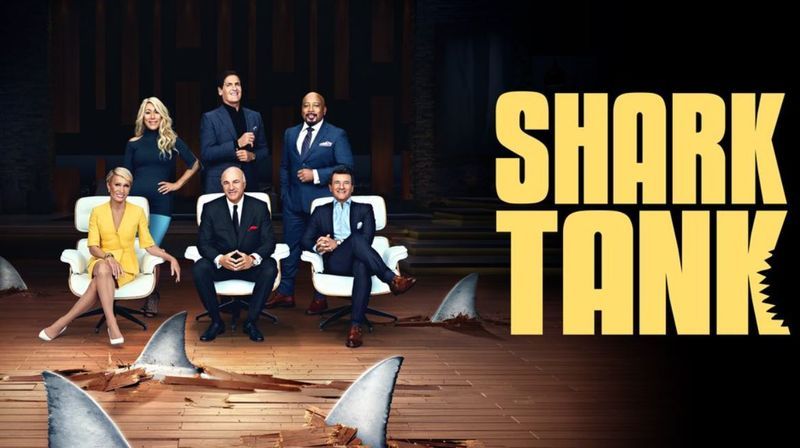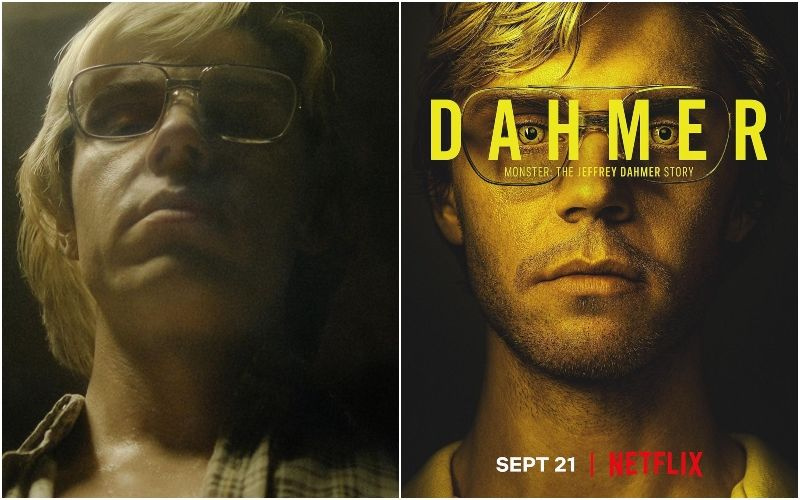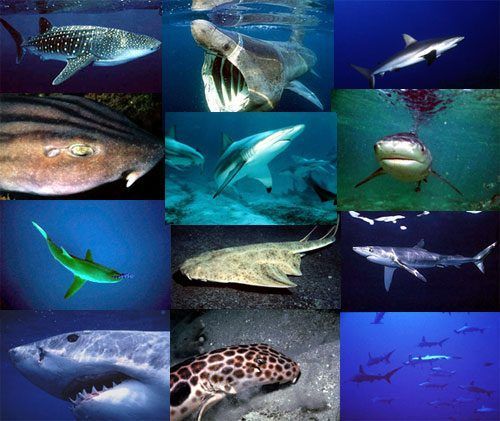AirDrop ซึ่งช่วยให้คุณแชร์เพลง ลิงก์ และเอกสารไปยังอุปกรณ์ภายในขอบเขตที่กำหนดผ่าน Bluetooth หรือ Wi-Fi เป็นบริการที่มีประโยชน์ที่สุดสำหรับลูกค้า Apple 
ฟังก์ชันนี้มีให้ในอุปกรณ์ Apple รุ่นล่าสุด อย่างไรก็ตาม บางครั้งอาจดูยุ่งยากโดยไม่มีเหตุผลชัดเจน มีบางกรณีล่าสุดที่ผู้ใช้บ่นว่า Airdrop ไม่ทำงาน หากคุณกำลังประสบปัญหาเดียวกันและต้องการแก้ปัญหา คุณมาถูกที่แล้ว ในบทความนี้ เราจะพูดถึงวิธีแก้ปัญหาของ Airdrop ไม่ทำงาน อ่านบทความเต็มเพื่อแก้ไขปัญหานี้
AirDrop คืออะไร?
วิธีพิเศษเฉพาะของ Apple ในการถ่ายโอนไฟล์หรือข้อมูลภายในเครื่องระหว่างอุปกรณ์สองเครื่องเรียกว่า AirDrop เมื่อพูดถึงการโอนย้าย อุปกรณ์จะเชื่อมต่อโดยใช้บลูทูธในตอนแรก โดย Wi-Fi จะจัดการงานส่วนใหญ่
ในปี 2008 ฟีเจอร์นี้เริ่มใช้งานได้บน Macs ด้วยการเปิดตัว iOS 7 ในปี 2013 ได้มีการขยายไปยังอุปกรณ์ iOS เมื่อ AirDrop ใช้งานได้ก็ยอดเยี่ยม แต่ถ้าคุณมีรุ่นเก่ากว่า คุณมักจะประสบปัญหา ปัญหาที่พบบ่อยที่สุดที่ผู้ใช้มีกับ AirDrop คือเครื่องรับไม่ปรากฏขึ้นเสมอ ไม่ว่าคุณจะพยายามมากแค่ไหนก็ตาม
1. Airdrop ทำงานอย่างไร?
AirDrop ให้คุณส่งได้เกือบทุกอย่างจาก iPhone, iPad หรือ Mac ของคุณไปยังอุปกรณ์ Apple ล่าสุดอื่นๆ ผ่านการส่งสัญญาณแบบไร้สาย บลูทูธ 4.0 ใช้สำหรับการออกอากาศและการค้นพบที่ประหยัดพลังงาน ขณะที่ Wi-Fi ใช้สำหรับการรับส่งข้อมูลที่รวดเร็ว
วิธีแก้ไข Airdrop ไม่ทำงานบน Ipad หรือ iPhone
ประการแรก โปรดทราบว่า iPhone รุ่นเก่าไม่สามารถใช้งานร่วมกับ Airdrop ได้ สำหรับ iPhone ที่มี iOS 7 ขึ้นไป ใช้ได้เฉพาะ Airdrop เท่านั้น ดังนั้น ตรวจสอบความเข้ากันได้ของอุปกรณ์ของคุณ และหากยังคงใช้งานไม่ได้ ให้ทำตามขั้นตอนต่อไปนี้เพื่อแก้ไขปัญหานี้
1. ปรับการตั้งค่า Airdrop
Airdrop มีการตั้งค่า 3 แบบ ได้แก่ ปิด รายชื่อเท่านั้น และทุกคน ตัวเลือกผู้ติดต่อเท่านั้นที่มีความซับซ้อนมากที่สุด เนื่องจากต้องตรวจสอบความถูกต้องของผู้ติดต่อ หาก Airdrop ของคุณไม่ทำงาน คุณสามารถเปลี่ยนการตั้งค่าเป็นทุกคนได้ นี่คือวิธีที่คุณสามารถเปลี่ยนได้
- เปิดการตั้งค่าบน iPhone ของคุณ
- ไปที่การตั้งค่าทั่วไป
- โดยทั่วไป ให้แตะที่ Airdrop
- เลือกทุกคนในตัวเลือกการรับ

2. เปิด AirDrop ใน Finder

คุณจะต้องเปิด Finder และใช้ AirDrop ในแถบด้านข้างเพื่อถ่ายโอนไฟล์ หากคุณมี Mac รุ่นเก่าที่ใช้ OS X Mavericks หรือเก่ากว่า macOS เวอร์ชันใหม่กว่านั้นไม่ต้องการให้หน้าต่าง AirDrop ทำงานอยู่เพื่อใช้งาน แต่การทำเช่นนี้จะช่วยเพิ่มความเร็วในการถ่ายโอน
3. รีเซ็ตการตั้งค่าเครือข่าย
ในการใช้ AirDrop อุปกรณ์ของคุณต้องเชื่อมต่อกับอินเทอร์เน็ตผ่าน Wi-Fi และ Bluetooth หากการเชื่อมต่อ Wi-Fi ของ iPhone ของคุณหยุดทำงาน นั่นอาจเป็นสาเหตุที่ AirDrop ไม่ทำงาน การรีเซ็ตการตั้งค่าเครือข่ายของอุปกรณ์อาจช่วยคุณแก้ไขการเชื่อมต่อ Wi-Fi ที่ไม่ดีได้ ขั้นตอนมีการระบุไว้ในย่อหน้าต่อไปนี้
- ไปที่แอพการตั้งค่าและเลือกทั่วไป

- เลือกรีเซ็ตแล้วแตะรีเซ็ตการตั้งค่าเครือข่าย
นี่อาจแก้ปัญหา Airdrop ไม่ทำงาน หากวิธีนี้ไม่ได้ผล ให้ไปที่แนวทางแก้ไขปัญหาถัดไป
4. รีสตาร์ท Wi-Fi และ Bluetooth
ตามที่อธิบายไว้ข้างต้น การเปิด Wi-Fi และ Bluetooth เป็นสิ่งสำคัญในการใช้ AirDrop เมื่อ AirDrop ทำงานไม่ถูกต้อง คุณอาจลองเชื่อมต่อ Wi-Fi และ Bluetooth อีกครั้งเพื่อลองใช้งาน นี่คือวิธีที่คุณสามารถทำได้
- เปิดการตั้งค่าจากหน้าจอหลักของคุณ
- กดปุ่ม Wi-Fi บนหน้าจอของคุณ

- แตะที่ Wi-Fi สองครั้งเพื่อปิดแล้วเปิดใหม่อีกครั้ง
5. รีสตาร์ท iPhone หรือ iPad
เทคนิคทั่วไปในการรีสตาร์ทสมาร์ทโฟน iOS คือการกดปุ่มโฮมและปุ่มเปิดปิดพร้อมกัน ด้วยเทคนิคง่ายๆ นี้ คุณอาจไม่เพียงแต่แก้ไขปัญหา AirDrop ไม่ทำงาน แต่ปัญหาอื่นๆ เช่น Bluetooth หรือ WiFi ไม่ทำงาน
6. อัปเดต iPhone ของคุณ
บางครั้งซอฟต์แวร์รุ่นเก่าอาจทำให้เกิดปัญหานี้ การอัปเดตของ Apple มาพร้อมกับเกณฑ์ความเข้ากันได้มากมาย การอัปเดตใหม่อาจแก้ปัญหา Airdrop ของคุณไม่ทำงาน คุณสามารถตรวจสอบว่ามีการอัปเดตที่ค้างอยู่หรือไม่โดยทำตามขั้นตอนต่อไปนี้
- เปิดการตั้งค่าบน iPhone ของคุณ
- ในการตั้งค่า คลิกที่แท็บทั่วไป
- ในรายการตัวเลือก ให้แตะที่ Software Update

- หากมีการอัปเดตใด ๆ ให้ไปและคลิกที่อัปเดต
เมื่อการอัปเดตของคุณเสร็จสิ้น มีความเป็นไปได้สูงที่ Airdrop จะทำงานอีกครั้ง หากตอนนี้ยังไม่ได้ผล แสดงว่าการแก้ปัญหาสุดท้ายคือรีสอร์ท
7. ติดต่อ Apple
ขั้นตอนสุดท้าย หากวิธีการข้างต้นไม่ได้ผล ให้ดำเนินการต่อไปและติดต่อฝ่ายบริการลูกค้าของ Apple เว็บไซต์หลายแห่งยังบอกให้คุณฮาร์ดรีเซ็ตอุปกรณ์ของคุณ ซึ่งไม่แนะนำโดยสิ้นเชิง การฮาร์ดรีเซ็ตจะลบข้อมูลทั้งหมดของคุณ
ไม่ต้องกังวลกับปัญหานี้อีกต่อไปและไปที่ร้าน Apple ที่ใกล้ที่สุดเพื่อแก้ไขปัญหาของคุณโดยตรง นอกจากนี้คุณยังสามารถตรวจสอบอย่างเป็นทางการ เว็บไซต์ เพื่อทราบหมายเลขการดูแลลูกค้าและสามารถติดต่อได้ในเวลาทำการ
ปัญหา Airdrop ไม่ทำงานเป็นเรื่องธรรมดาในปัจจุบัน คุณไม่จำเป็นต้องกังวลหากคุณประสบปัญหาเดียวกัน มีวิธีการบางอย่างที่คุณสามารถลองได้ก่อนที่จะไปที่ร้าน ฉันหวังว่าบทความนี้จะช่วยคุณแก้ปัญหา บอกเราว่าวิธีใดช่วยคุณได้